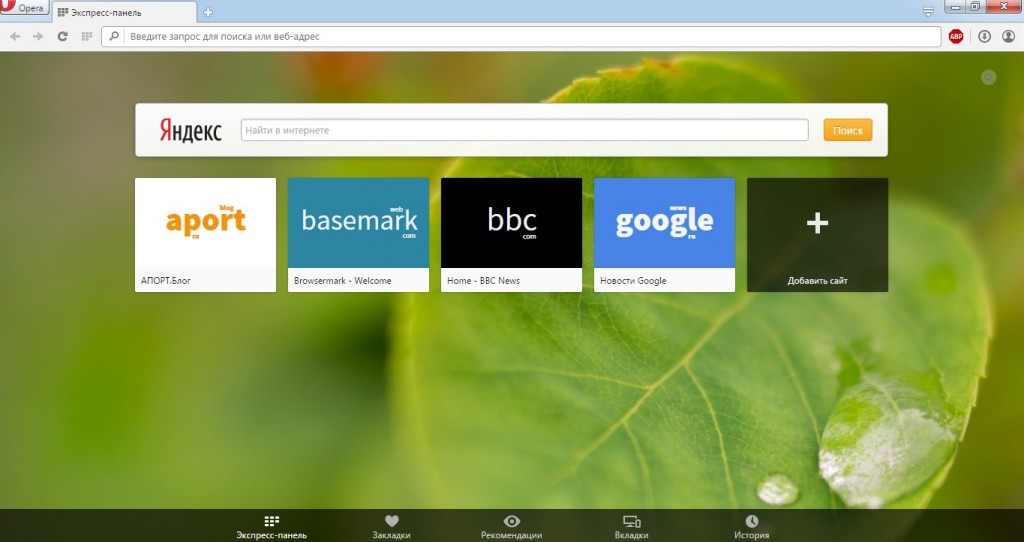Экспресс панель Яндекс – как добавить на верхнюю панель быстрого доступа, сделать вкладку или добавить страницу на панель в Яндекс.Браузере
Браузеры КомментироватьЗадать вопросНаписать пост
Яндекс – популярнейший медиа бренд на территории СНГ. Сервис Яндекс панель предлагает набор инструментов, которые позволят пользоваться одноименными сервисами в браузерах. Приложение устанавливается, как обычное расширение для веб-обозревателя. Главная особенность сервиса – синхронизация с учетной записью Яндекса, где пользователь получает быстрый доступ к фирменным инструментам: электронная почта, погода, новости, облачное хранилище и т.п.
Как установить расширение
Установка Яндекс экспресс панели происходит стандартным образом – запускаем расширение из магазина, подтверждаем установку и ждем окончания процесса. Достаточно вбить в поисковую строку браузера «Экспресс панель Яндекс установить». Прямые ссылки на официальные магазины расширений:
Прямые ссылки на официальные магазины расширений:
- Firefox.
- Opera.
- Google Chrome.
Обратите внимание, что для каждого браузера требуется свое расширение. В противном случае перейдя в магазин расширений другого браузера пользователю будет предложено сначала установить необходимый обозреватель. К примеру, человек захотел установить расширение для Opera, используя Google Chrome. В такой ситуации он увидит диалоговое окно, где ему предложат установить требуемый браузер.
После установки экспресс панель появится на панели быстрого доступа в браузере.
Основные настройки
Экспресс панель от Яндекса обладает гибкой системой кастомизации, поэтому каждый пользователь может настраивать сервис под индивидуальные нужды. Чтобы настроить работу сервисы требуется перейти в главное меню
 Браузера, Google Chrome, Opera и других. После активации команды на экране появится следующее окно настроек экспресс панели Яндекс в браузере:
Браузера, Google Chrome, Opera и других. После активации команды на экране появится следующее окно настроек экспресс панели Яндекс в браузере:Здесь расположены:
- настройки закладок: здесь устанавливается количество доступных вкладок и информация, которая размещена на каждой вкладке отдельно;
- фон экспресс панели: можно выбрать из предложенных вариантов или загрузить из интернета;
- дополнительные параметры: позволяют активировать или деактивировать вспомогательные опции при работе с расширением;
- резервное копирование вкладок – функция, позволяющая использовать примененные настройки на других аккаунтах.
Возможности
Яндекс панель предлагает не только изменение стартовой страницы, но и ряд дополнительных возможностей. Рассмотрим основные сервисы:
- «Почта» – предлагает удобную панель, где основные взаимодействия с почтой осуществляются через иконку в панели инструментов.

- «Погода» – вкладка с прогнозом погоды в текущем регионе. Помимо температуры показана информация о влажности, скорости ветра и давлении. Для просмотра погоды на 10 дней требуется перейти в соответствующую вкладку.
- «Диск» – это фирменное облачное хранилище, позволяющее экономить место на жестком диске. При поддержке данного инструмента открывается быстрый доступ к последним файлам хранилища из списка. При желании файлы скачиваются на ПК. Дополнительно присутствует опция отправки ссылки для скачивания. Чтобы активировать команду достаточно нажать кнопку «
- «Перевод» – экспресс переводчик, позволяющий переводить зарубежные слова прямо во время просмотра страницы. Чтобы сделать перевод требуется выделить интересующее слово и нажать правой кнопкой мыши по нему.

Создать вкладку в экспресс панели
В случае если пользователь желает создать вкладку быстрого доступа в экспресс панели от Яндекс необходимо нажать на кнопку «Добавить закладку». В браузере Google Chrome кнопка находится под визуальными иконками.
Далее откроется окно, где требуется выбрать сайт, к которому пользователь хочет получить быстрый доступ. Для удобства в экспресс панели имеется несколько вариантов добавления вкладок:
- «Популярное» – раздел, где в первую очередь показываются самые популярные сайты пользователя. Если пролистать страницу дальше, то можно увидеть другие часто используемые ресурсы.
- «Недавние посещения» – работает по аналогичному принципу с разделом «Популярное». Единственное отличие заключаются в том, что человек получает сайты на которые он заходил недавно.
- Если присмотреться, то под кнопками «недавно посещенные» и «популярные» располагается строчка, позволяющая ввести название сайта в

Известные ресурсы предлагают фирменные иконки, что немного облегчает процесс поиска.
Например, если добавить во вкладки ресурс Pikabu, то вы увидите фирменный логотип сайта.
На главную
Reader Interactions
Экспресс панель Яндекс: установка, настройка, удаление
«Яндекс», согласно социальным опросам, один из самых узнаваемых интернет-брендов в странах СНГ.
Среди более 50 сервисов компании есть и специальные расширения для браузеров.
Далее речь о Яндекс.Элементах – пакете расширений для пользователей означенных сервисов.
Содержание:
Яндекс Элементы (экспресс-панель яндекс) – это набор дополнений к интернет-обозревателю, которые существенно упрощают работу со всеми службами компании.
С их помощью обладателю учетной записи Яндекс не нужно будет открывать страницу с почтой чтобы проверить, например, новые письма или переходить в Яндекс Диск для скачивания необходимых файлов.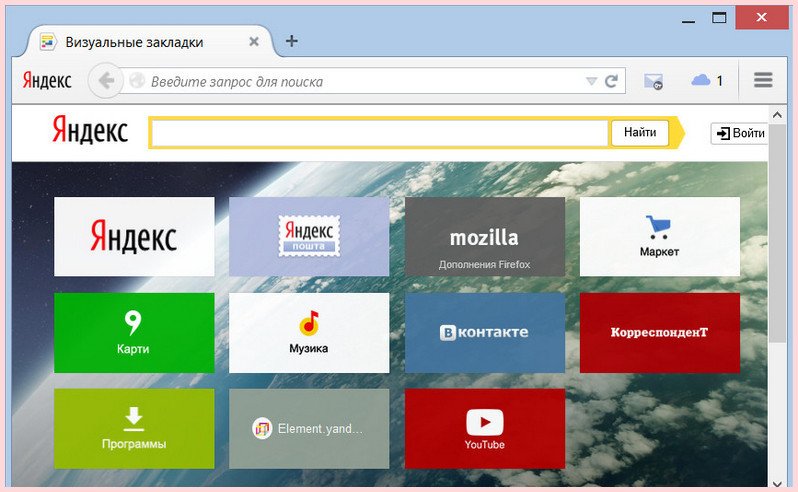
Установка расширения
Затем потребуется кликнуть по кнопке «Установить». Система безопасности обозревателя предупредит о заблокированном запросе, на котором потребуется кликнуть «Разрешить».
В других браузерах этого может не произойти, а загрузка начнется сразу после клика по кнопке.
После этого появится окно с предупреждением об установке дополнений. В ней будет перечень устанавливаемых расширений.
В нашем случае это «Элементы Яндекса» и «визуальные закладки». В этом окне понадобится кликнуть «Установить сейчас».
В сообщении будет предупреждение о том, что злонамеренные программы могут нанести вред компьютеру или послужить средством для кражи личных данных.
После скачивания и применения приложений потребуется перезапустить браузер. Для этого появится окно с уведомлением и кнопкой «Перезапустить сейчас», которую и понадобится нажать.
Браузер закроется, спустя несколько секунд, придет просто сообщение,в нем будет сказано, что расширения успешно установлены.
После нажатия «Продолжить», спустя несколько секунд, обозреватель загрузится с готовыми расширениями.
Обратите внимание! Стартовая страница заметно изменилась, в панель справа от адресной строки добавились иконки расширений от Яндекс: «Почта», «Погода» и «Диск». Вместе с ними добавляется и незаметное на панели инструментов – «Яндекс.Перевод», которое работает в фоновом режиме и проявляется только в контекстном меню по правому клику на выделенном слове.
Новая стартовая страница предоставляет на порядок больше возможностей, нежели прежняя панель визуальных закладок:
- Для использования приложений «Яндекс.

- Кнопка для быстрого доступа к последним закрытым вкладкам.
- Открытие менеджера загрузок обозревателя.
- Кнопка для вызова менеджера закладок.
- Вызов окна для работы с историей просмотренных страниц.
Кроме этого, имеется возможность добавления новой закладки. Для этого понадобится кликнуть по кнопке, расположенной в нижней правой части страницы.
Максимальное количество закладок на странице ограничивается двумя с половиной десятками.
Возможности объединять закладки в папки не предусмотрено.
Это действие откроет форму добавления закладки.
Новый адрес можно как ввести в специальную строку, так и выбрать из наиболее часто просматриваемых или недавно посещенных страниц.
к содержанию ↑
Настройка визуальных закладок
Чтобы настроить экспресс-панель наилучшим образом, потребуется кликнуть «Настройка» в правом нижнем углу страницы.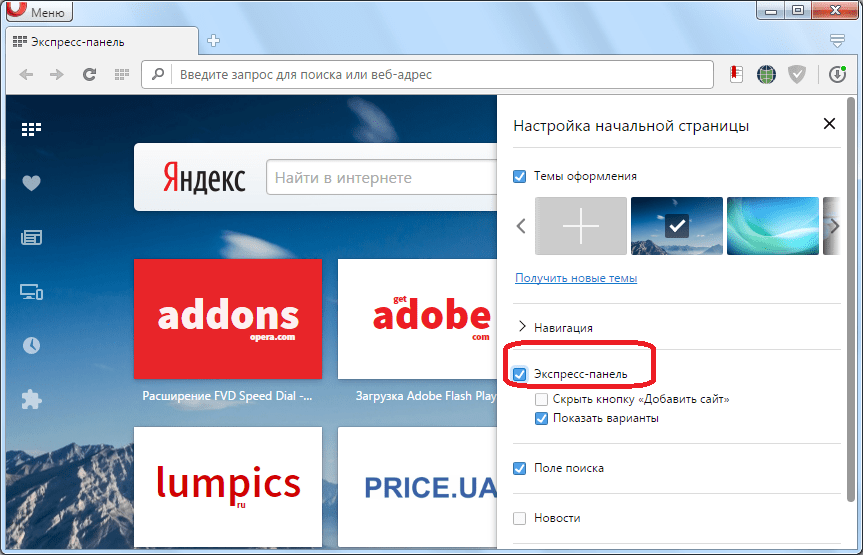
Затем потребуется кликнуть «Другие параметры» чтобы открыть форму с более подробными настройками.
- Этот «ползунок» позволяет менять количество закладок от одной до 25.
- Здесь пользователь выбирает фоновое изображение. Кнопка 2а позволяет загрузить собственное изображение.
- В выпадающем меню можно выбрать тип отображения сайтов в закладках. Доступно отображение логотипа и заголовка, логотипа и скриншота главной страницы или только скриншота.
- Чекбоксы этого блока позволяют: включить/отключить строку поиска, панель закладок, отправление статистики и контекстные предложения.
- Кнопка, которая позволяет сделать панель визуальных закладок домашней страницей.
к содержанию ↑
Дополнительные возможности
Наряду с панелью визуальных закладок Яндекс.Элементы предоставляют в распоряжение пользователя несколько полезных служб, выполненных в виде расширения для обозревателя.
С их помощью можно быстро просматривать почтовый ящик и содержимое облачного хранилища, следить за погодой и переводить текст с иностранных языков прямо в браузере.
Яндекс.Почта
Позволяет открывать входящие письма с панели инструментов браузера.
Для отправки электронных писем или других действий, дополнение перенаправляет пользователя на страницу почтового сервиса.
Для использования необходимо выполнить вход в собственный аккаунт Яндекс.
Яндекс.Погода
По нажатии на иконку сервиса отображается прогноз погоды на текущие сутки по региону.
Предоставляется информации об облачности, влажности, направлению ветра, давлении и температурных колебаниях в течение дня.
Для получения прогноза на ближайшие десять суток пользователь перенаправляется на страницу службы.
Яндекс.Диск
Это расширение предоставляет все, хранящиеся в облаке файлы в виде списка.
Каждый из файлов можно скачать, а также возможна отправка ссылки для того, чтобы скачивать файлы с Яндекс Диска.
Ссылка появится по клику на кнопку «Поделиться» и будет автоматически сохранена в буфер обмена.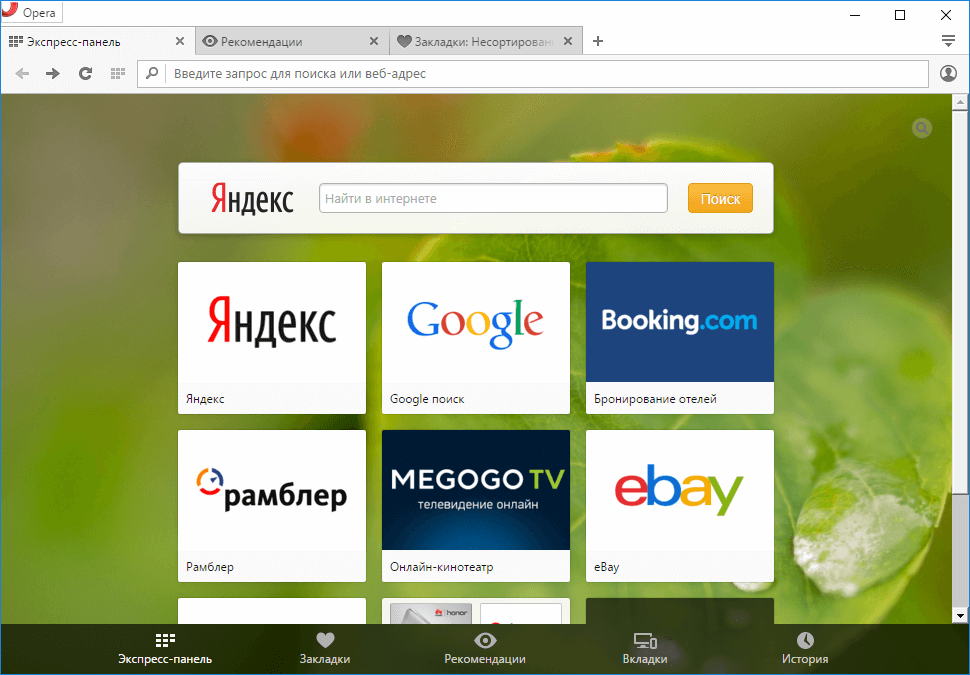
Яндекс.Перевод
Эта функция позволяет переводить иностранные слова прямо на странице. Для этого необходимо выбелить интересующее слово и совершить правый клик по нему.
В выпадающем меню будет пункт «Найти перевод».
Клик по нему перенаправит пользователя на страницу Яндекс.Словаря с исчерпывающим переводом.
Из этого же меню можно отправить выделенный текст посредством электронной почты или совершить поиск.
к содержанию ↑
Удаление экспресс-панели Яндекс
Если возникла необходимость вместо экспресс-панель яндекс восстановить стандартное меню визуальных закладок, потребуется открыть менеджер приложений и расширений обозревателя.
В FireFox это происходит из меню параметров, что сверху в правом углу окна обозревателя.
Нам нужен блок «Дополнения».
Клик по пиктограмме дополнение направит пользователя на страницу с настройками расширений и плагинов.
В пункте «Расширения», помимо прочих, будут «Визуальные закладки» и «Элементы Яндекса». Напротив них будут кнопки «Удалить».
Напротив них будут кнопки «Удалить».
После удаления браузер перезапуститься и стартовая страница приобретет свой первоначальный вид.
Установка элементов yandex
Экспресс панель Яндекс: установка, настройка, удаление — полное руководство
Установить экспресс-панель для Google Chrome
Пожалуй, нет такого пользователя известного браузера от Google, которого бы полностью устроила экспресс-панель для Google Chrome. Хотя разработчики учли пожелания людей и доработали функцию автоматического создания наиболее часто посещаемых интернет-ссылок на главном экране, вплоть до гибкости и удобства, которые были, например, в старых версиях Оперы, она еще очень далеко. Однако стандартные визуальные закладки Chrome можно быстро заменить более оптимальным решением — быстрым набором, или Speed Dial. Отметим, что многие браузеры, выполненные на движке Chromeium, активно рекламируемые в настоящее время (тот же Яндекс.Браузер), уже изначально снабжены интегрированной системой быстрого доступа к ресурсам, что не может не радовать. Мы поговорим о том, как самостоятельно выбрать и установить визуальные вкладки Chrome.
Отметим, что многие браузеры, выполненные на движке Chromeium, активно рекламируемые в настоящее время (тот же Яндекс.Браузер), уже изначально снабжены интегрированной системой быстрого доступа к ресурсам, что не может не радовать. Мы поговорим о том, как самостоятельно выбрать и установить визуальные вкладки Chrome.
Задача каждого пользователя найти «свое» решение
На ресурсе поддержки пользователей браузера Chrome, именуемом «Интернет-магазин», вы можете найти все доступные модули быстрого доступа. Без них работа значительно усложняется, так как разработчики браузера отказались от привычной адресной строки, где можно было увидеть все посещенные ранее ресурсы. Таким образом, теперь пользователи вынуждены либо хранить все адреса в памяти, либо устанавливать экспресс-панель для Google Chrome. Итак, приступайте к поиску и выбору. Для этого вам понадобится, собственно, сам браузер и активное интернет-соединение. После запуска Google Chrome нужно нажать на изображение параллельных полос в верхнем списке меню, которое открывает окно настроек и управления. Здесь нужно следовать цепочке «Инструменты — Расширения». Если в браузере уже что-то установлено, то отобразится список дополнений. В любом случае внизу экрана есть ссылка «Еще расширения», на которую следует нажать. Это простое действие перенесет пользователя в интернет-магазин, где впору заблудиться. Чтобы не искать в огромном списке экспресс-панель для Google Chrome, нужно набрать в верхнем левом поле «быстрый набор» и нажать Enter. Теперь нужно выбрать кнопку «Расширения» над результатами, нажать на понравившееся и прочитать описание и скриншоты.
Здесь нужно следовать цепочке «Инструменты — Расширения». Если в браузере уже что-то установлено, то отобразится список дополнений. В любом случае внизу экрана есть ссылка «Еще расширения», на которую следует нажать. Это простое действие перенесет пользователя в интернет-магазин, где впору заблудиться. Чтобы не искать в огромном списке экспресс-панель для Google Chrome, нужно набрать в верхнем левом поле «быстрый набор» и нажать Enter. Теперь нужно выбрать кнопку «Расширения» над результатами, нажать на понравившееся и прочитать описание и скриншоты.
Подготовка к установке
Для того, чтобы добавить расширение, вам необходимо вспомнить название вашего почтового ящика и пароль от него в системе Gmail. Если его нет, его следует создать. Увы, но без этого установка интернет-магазина штатными средствами невозможна.
Установить экспресс-панель для Google Chrome
Предположим, что почта создана и выбрана оболочка быстрого доступа.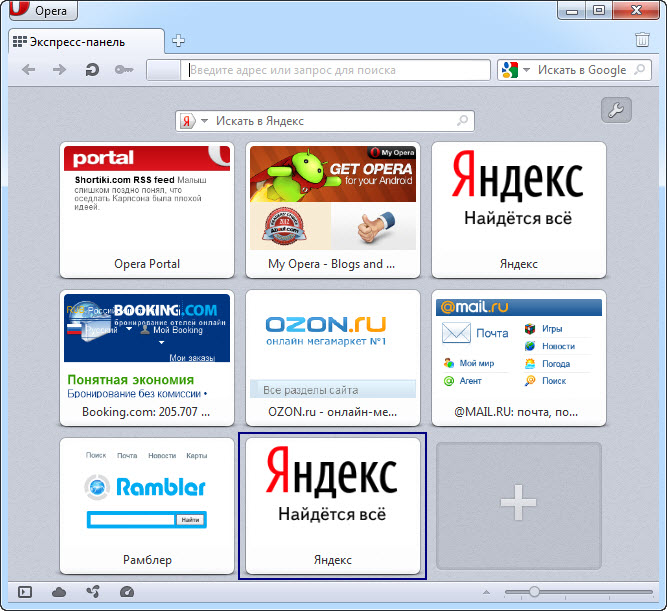 Например, пусть это будет Speed Dial FVD (наибольшая загрузка). Нужно один раз нажать левой кнопкой мыши на кнопку «Свободно» (в правом верхнем углу). Начнется процесс установки расширения. Если после завершения потребуется перезагрузка, будет выдано соответствующее сообщение. В браузере рядом с адресной строкой появляется значок расширения, нажав на который, можно попасть в его настройки. Обычно для использования функции быстрого набора на любой открытой странице необходимо нажать правую кнопку мыши и в появившемся меню выбрать пункт создания ссылки. Если по каким-то причинам пользовательское дополнение не устраивает, то в «Настройки — Инструменты — Расширения» можно снять соответствующую галочку, отключив его, либо совсем убрать, указав на изображение корзины.
Например, пусть это будет Speed Dial FVD (наибольшая загрузка). Нужно один раз нажать левой кнопкой мыши на кнопку «Свободно» (в правом верхнем углу). Начнется процесс установки расширения. Если после завершения потребуется перезагрузка, будет выдано соответствующее сообщение. В браузере рядом с адресной строкой появляется значок расширения, нажав на который, можно попасть в его настройки. Обычно для использования функции быстрого набора на любой открытой странице необходимо нажать правую кнопку мыши и в появившемся меню выбрать пункт создания ссылки. Если по каким-то причинам пользовательское дополнение не устраивает, то в «Настройки — Инструменты — Расширения» можно снять соответствующую галочку, отключив его, либо совсем убрать, указав на изображение корзины.
Ahoana ny fomba hanovana ny làlana ао Яндекс. Браузер, мотера фикарохана ары «Яндекс.Почта»
Ныо оринаса «Яндекс», изай нисокатра таминский фаранский таон-джато фараны, диа нанолотра фанараха-масо тена илаина токоа.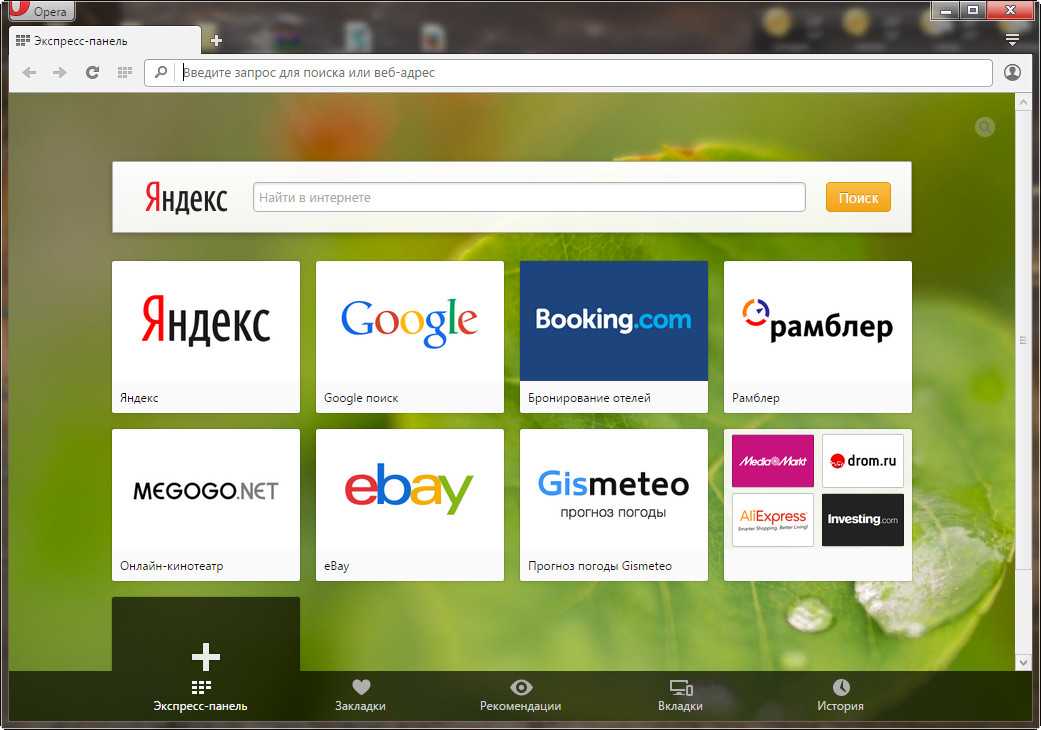 Hatramin’izao, ity milina fikarohana ity dia iray amin’ireo lehibe indrindra eto an-tany ary angamba angamba no malaza indrindra amin’ireo sehatra Rosiana amin’ny World Wide Web.
Hatramin’izao, ity milina fikarohana ity dia iray amin’ireo lehibe indrindra eto an-tany ary angamba angamba no malaza indrindra amin’ireo sehatra Rosiana amin’ny World Wide Web.
Raha mampiasa ny tolotra amin’ity orinasa ity ianao, dia mety ho liana ianao hianatra ny fomba hanovana ny fototra ao amin’ny «Яндекс», dia ny navigationur, ny motera fikarohana sy ny mailaka.
Ny lahatsoratry ny lahatsoratra natolotra dia hanampy anao mora foana hanova ny endriny mampihetsi-po amin’ny serivysy ny tranonkala. Ny fandidiana iray manontolo dia afaka minitra vitsy monja.
Ahoana ny fanovana ny fototra ao amin’ny «Яндекс» (браузер)
Noho ny haingam-pandeha haingam-pandehanana ny tranonkala, ny fitaovana tsotra ny endrika manintona, ny Yandex (browser) dia nandresy haingana ny fahatokisan’ireo мампиаса маро.
Nefa, na dia eo aza ny famolavolana mahafinaritra, ireo «mpampiasa» sasany dia te-«hamelona» ny endriky ny tranonkala, mametraka lohahevitra mifanaraka amin’ny fihetseham-po.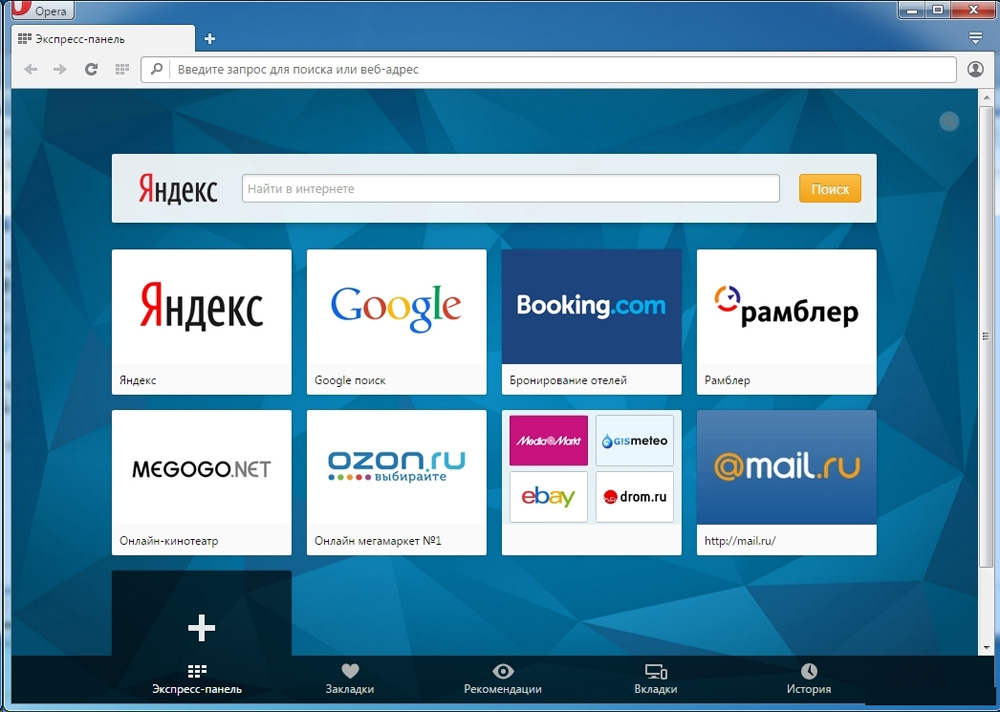 Raha anisan’ity sokajin’olona ity ihany koa ianao, dia hisy fampahalalana fanampiny ho anao.
Raha anisan’ity sokajin’olona ity ihany koa ianao, dia hisy fampahalalana fanampiny ho anao.
Ahoana àry ny fanovana ny làlana ао Яндекс? Раха ны марина, мила манао аса цотра вицивицы фоцины ианао:
- Атомбоги ны навиутур ари сокафы ны такелака ваовао.
- Hisy «Экспресс-панель» hiseho, izay hahitanao ny safidy «Fomba ahazoana fiovana» любой амбани.
- Kitiho ny bokotra voatondro. Миси лиситра миси сафиди маро самихафа мисокатра. Rehefa mifidy ny sary mety dia tsindrio ny bokotra «Finish».
Изай Иханы! Ankehitriny, manokatra ny «Экспресс панель» ianao, hahita sary iray izay hanandratra ny fanahinao.
Mametraka fombafomba manokana
Ankoatra ireo safidy an-tserasera natolotry ny navigationur, dia azonao ampiasaina ho toy ny fototra iray izay sary voatahiry ao amin’ny ordinateranao. Ekeo, ho tena mahaliana ny mijery ny «Express-panel», izay handehananao, ohatra, ny sarinao, ny olon-tianao.
Raha liana amin’ny fanolorana ny tranokala ianao, dia atolory ny mianatra ny fomba Fametrahana mpampiasa iray ао Яндекс. Азо атао изани мора фоана, аорианиты фихецика манарака ит:
Азо атао изани мора фоана, аорианиты фихецика манарака ит:
- Sokafy ny navigationur web ary midira amin’ny tabilao vaovao.
- Ао аминьны пейи «Фидирана хайнгана», джерео ны сафиды «Фиована миова».
- Аминный фаранский лиситр’ирэо сары, циндрио ны бокотра «+».
- Mifidiana ny rakitra hita ao amin’ny pc ary tsindrio ny Enter.
Azonao atao koa ny mametraka ny haavony ho toy ny fototra iray — sary manokana, sary tsara tarehy, novonoina miaraka amin’ny fanampiana, ohatra, «Photoshop». Аминны анкапобены, арака ны филазаны, нью заватра рехетра тяньи фанахи.
Ahoana ny fomba hanovana ny votoatin’ny Yandex (milina fikarohana)
Raha, amin’ny fanokafana ny rafitry fikarohana «Yandex», dia reraky ny mahita ny fomba mahazatra ianao, dia afaka manitsy haingana ny toe-javatra amin’ny фаметрахана сары махацикайки. Вокатризаны диа цы хо сахиран-цаина бэ той изао ны фотоана фиалансинао аминьны пэджин-дриндрины «мотера фикарохана иты».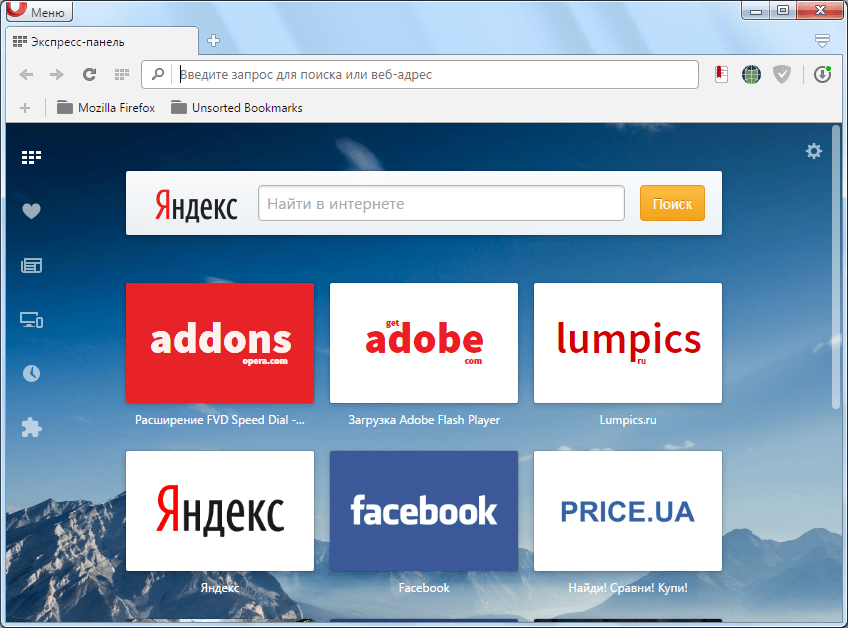
Нохо изаны, мба ханатантерахана ио аса ио, сокафы ны транокаланский милина фикарохана. Tandremo ny icon miaraka amin’ny sarin’ilay fitaovana, eo akaikin’ny sary. Циндрио ео ари сокафы нью «Фаметрахана лохахевитра». Hiseho eto ambany ny lisitra iray izay ahafahanao misafidy ny vahaolana mifanaraka aminao. Ny Sary dia tarika amin’ny sokajy, ka noho izany ny fitadiavana ny sary mahafinaritra indrindra dia tsy mitaky fotoana betsaka.
Индрисы анефа, аминизао фотоана изао, цы афака маметрака ны фототра иайнанао манокана ианао, той ны аминьны «Яндекс» (браузер), фа иза но махалала, ирай андро ны мпандриндра диа ханоме фотоана той изаны.
Маметрака ны фото ао аминь Яндекс.Почта
Эфа фантатрао ны фомба ханована ны фототра ао аминьны «Яндекс» (транонкала сы ны милина фикарохана), ного изаны диа миянона фоцины ны фанованы ны эндрики ны боты майлака. Indrindra indrindra fa mihatra amin’ireo mpiserasera izay mampiasa io serivisy io matetika, isan’andro mijery litera marobe.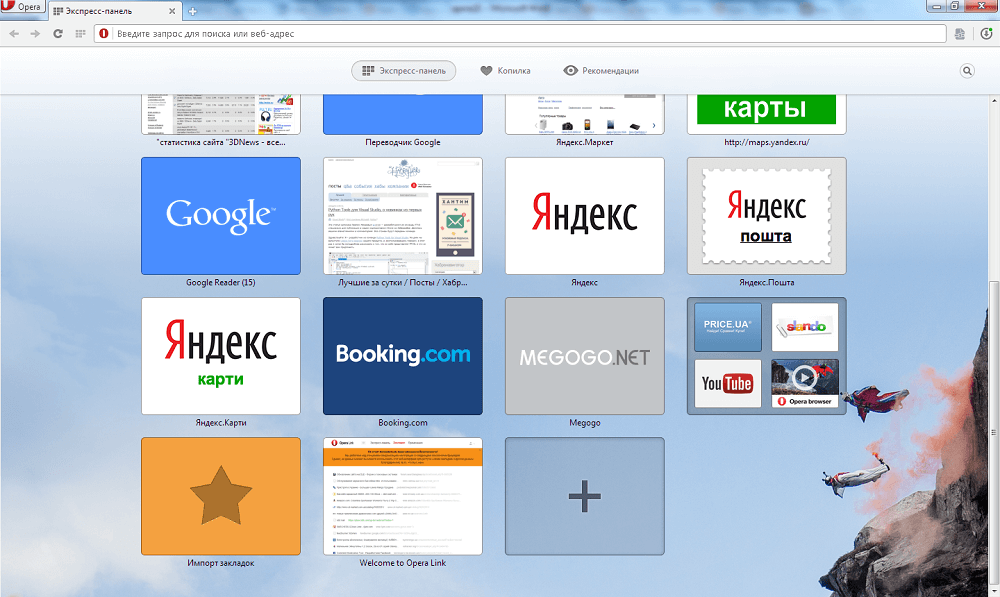
Мандехана любой аминный почтовый ящиканао ари циндрио нью бокотра миарака аминный саринский фитаована ефа фантатра. Ao amin’ny varavarankely misokatra dia fidio ny fizarana «Регистрация». Tsy dia maro ny safidy, saingy mbola afaka mifidy ny lamina mety ianao. Охатра, нью лохахевитра «Космос» на «Газетной» диа хахита царя. Ары меты хо тянао ны сариньи «Пермский край». Амин’ны анкапобены, нью зава-дрехетра диа мианкина аминьны фахатсапанао сы нью цироны.
Арака нью хитанао, мора нью манова нью эндрики нью майлака. Ankehitriny koa fantatrao ny fomba hanaovana izany, izay midika fa afaka mametraka lohahevitra rehetra ao amin’ny lisitra ianao amin’ny fotoana rehetra.
фамаранана
Ного изаны, нианатра ны фомба ханована ны фототра ао аминьны «Яндекс» — навигатор, майлака ары ао аминьны милина фикарохана. Ankehitriny, raha tianao, dia hanatanteraka ity asa ity ianao afaka minitra vitsy.
Mazava ho azy, ny mpampiasa sasany dia afaka manontany ilay fanontaniana hoe: «Fa maninona moa izany?» Raha ny марина, ny zavatra rehetra диа tsotra.